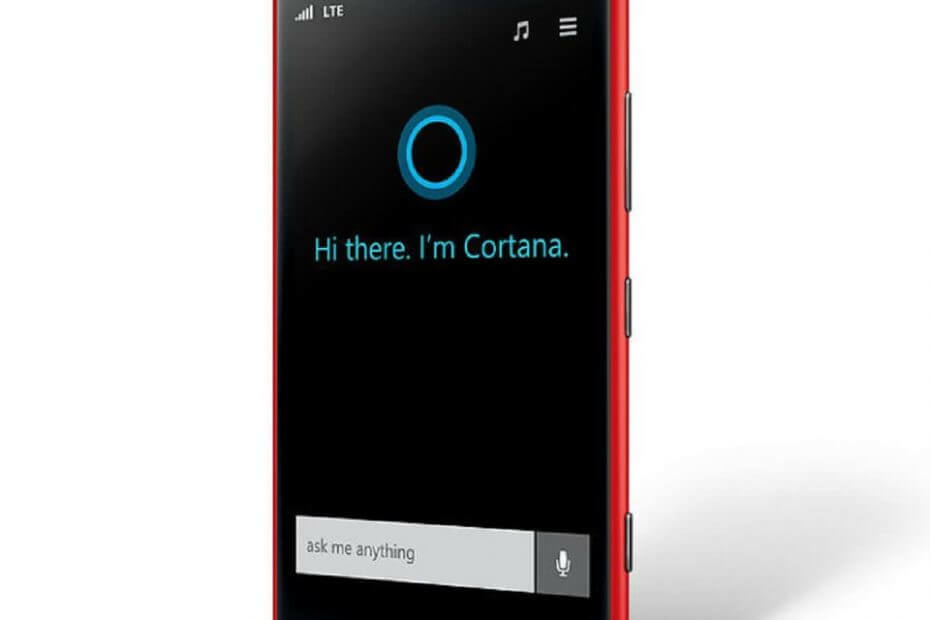
To oprogramowanie sprawi, że Twoje sterowniki będą działały, dzięki czemu będziesz chroniony przed typowymi błędami komputera i awariami sprzętu. Sprawdź teraz wszystkie sterowniki w 3 prostych krokach:
- Pobierz poprawkę sterownika (zweryfikowany plik do pobrania).
- Kliknij Rozpocznij skanowanie znaleźć wszystkie problematyczne sterowniki.
- Kliknij Zaktualizuj sterowniki aby uzyskać nowe wersje i uniknąć nieprawidłowego działania systemu.
- DriverFix został pobrany przez 0 czytelników w tym miesiącu.
Wiele Telefon Lumia modele są niestety niesławne z powodu problemów z rozładowaniem baterii. Chociaż użytkownicy od lat narzekają na szybkie rozładowywanie baterii, dopiero niedawno Microsoft oficjalnie has przyznał się do problemu.
Microsoft oficjalnie przyznał, że istnieje problem rozładowania baterii battery w niektórych modelach Lumia tylko wtedy, gdy Windows 10 zbuduj 14379 został wydany.
Gigant technologiczny wprowadził następnie ulepszenia baterii dla urządzeń mobilnych z zbuduj 14385 i kompilacja 14393.
Chociaż te poprawki i ulepszenia zmniejszyły intensywność rozładowania baterii, wielu użytkowników nadal ma problemy z baterią w swoich telefonach. Mówiąc dokładniej, wydaje się, że dotyczy to tylko niektórych modeli telefonów: Ikona Lumii, 930, 830 i Lumia 1520.
Oto jak użytkownicy opisują problem:
Cześć gangu, mam ten sam problem, gdy zaktualizowałem z 8.1, aby wygrać 10 na mojej nokii 1520
bateria wystarcza na kilka minut, jeśli robisz filmy lub zdjęcia […] moja żona ma 1520 nadal używa 8.1 nie ma problemu moja córka ma 930 przy 8. nie ma problemu
więc nie aktualizuj, aby wygrać 10do
Microsoft przeczytał te posty, ponieważ jest w całym Internecie […] muszę wziąć baterię z powrotem, aby z niej skorzystać, ale bateria rozładowuje się w mgnieniu oka
Jeśli chodzi o podstawową przyczynę tego problemu, komentarze użytkowników wskazują na jednego głównego winowajcę: Cortana.
Wielu użytkowników zauważyło, że problemy z rozładowaniem baterii i przegrzewaniem zaczęły się, gdy włączyli Cortanę i przypięli ją do ekranu startowego. Następnie użytkownicy wyłączyli Cortanę i odpięli ją z ekranu startowego i wygląda na to, że rozwiązało to problem.
Powtórzyli proces, aby sprawdzić, czy ich hipoteza jest słuszna i okazała się trafna.
Jednak bezwzględnie konieczne jest odpięcie Cortany z ekranu Start, ponieważ jeśli po prostu ją wyłączysz, problem z rozładowaniem baterii będzie się powtarzał.
Tak, wypróbowałem wszystkie warianty włączania / wyłączania Cortany i przypięte / odpięte. Jedyną kombinacją, która zapobiega przegrzaniu i wyczerpaniu baterii, jest Cortana WYŁĄCZONA i ODPIĘTA. Próbowałem nawet usunąć niektóre rzadko używane kafelki na żywo z ekranu startowego, aby wyeliminować możliwość przeciążenia procesora.
Jak mogę rozwiązać problem rozładowania baterii w Nokii 1520? Możesz rozwiązać problem po prostu wyłączając Cortanę i odpinając ją na ekranie startowym. W większości przypadków Cortana jest głównym powodem rozładowania baterii. Jeśli to nie pomoże, spróbuj użyć Oszczędzania baterii i wyłącz bezczynne aplikacje i usługi.
Aby uzyskać więcej informacji o tym, jak to zrobić, wykonaj poniższe czynności.
Co mogę zrobić, jeśli mam problemy z rozładowaniem baterii i przegrzaniem w Lumii 1520?
Szczególne rozwiązanie – Odepnij i wyłącz Cortanę:
- Odpiąć KORTAN od Ekran startowy
- Iść do Ustawienia > Aplikacje > otwórz Cortana
- Wyłączyć Cortana
- Zresetuj telefon
- Iść do Ustawienia > Aplikacje > Cortana
- Włącz Cortanę, ale nie wybieraj go przypinać do ekranu startowego
- Przejdź do listy aplikacji > wybierz CORTANĘ i pozwól jej się skonfigurować.
- Możesz uzyskać dostęp do Cortany za pomocą Ikona wyszukiwania lub z menu aplikacji.
Oczywiście możliwe jest, że to obejście tylko zmniejsza problem z baterią w Lumii 1520 z systemem Windows 10 Mobile. Jeśli ten problem uniemożliwia prawidłowe korzystanie z telefonu, powinieneś również rozważyć cofanie się do produkcyjnego systemu operacyjnego.
Inne ogólne rozwiązania, które możesz zastosować:
Użyj oszczędzania baterii:
- Iść do Początek > Lista wszystkich aplikacji > Ustawienia > System > Program oszczędzający baterię.
- Aby włączyć oszczędzanie baterii, gdy poziom naładowania baterii spadnie poniżej określonego poziomu, przejdź do > Ustawienia oszczędzania baterii >wybierz Włącz oszczędzanie baterii automatycznie, jeśli poziom naładowania baterii spadnie poniżej > ustaw próg baterii.
Ustaw krótszy czas przed wygaśnięciem ekranu:
- Przejdź do Start > Lista wszystkich aplikacji > Ustawienia > Personalizacja > Ekran blokady.
- W Ekran wyłącza się po, zaznacz pole, aby zmienić limit czasu wyświetlania ekranu.
Zmniejsz jasność ekranu:
- Przejdź do Start > Lista wszystkich aplikacji > Ustawienia > System > Wyświetlacz.
- Skręcać Automatycznie dostosuj jasność wyświetlacza wyłączony .
- Wybierz Poziom jasności którego chcesz użyć zamiast tego.
Użyj ciemnego tła:
Iść do Start > Lista wszystkich aplikacji > Ustawienia > > Personalizacja > Kolory > wybierz Ciemny.
Wyłącz bezczynne aplikacje i usługi:
- Iść do Start > Lista wszystkich aplikacji > Ustawienia > System > Oszczędzanie baterii > Użycie baterii
- Wybierz aplikację z listy > wybierz Detale > wyłącz Zezwól tej aplikacji na działanie w tle.
Rozładowanie baterii jest problemem pasywnym, ale przegrzanie jest aktywnym problemem, który może spowodować poważne uszkodzenie sprzętu, jeśli nie podejmiesz żadnych działań. Nasze rozwiązania obejmują oba te problemy i mogą poprawić użyteczność i żywotność Lumii 1520.
Podziel się swoimi doświadczeniami z Lumią 1520, a także sposobem rozwiązania swoich problemów w sekcji komentarzy poniżej.


